
Inhoud
- De functie voor het blokkeren van pop-upadvertenties van Samsung in de internetbrowser inschakelen
- Voorgestelde metingen:
- Krijg hulp van ons
Samsung-apparaten zijn meestal zo ingesteld dat ze de standaardwebbrowser Samsung Internet-app gebruiken. Deze app wordt geopend als je een link opent vanuit een andere app of als je erop tikt om te bladeren. Als u pop-upadvertenties krijgt wanneer u de Samsung-internetbrowser gebruikt, zijn er een aantal dingen die u kunt doen om het probleem op te lossen. Deze tutorial laat je zien hoe je het moet doen.
Standaard is de pop-upadvertentieblokkering in Samsung Internet ingeschakeld, maar als deze om de een of andere reden is uitgeschakeld, kunt u deze altijd weer inschakelen. Volg de onderstaande instructies en kijk of het aan blijft. Als het terugkeert naar de uitgeschakelde status, is het mogelijk dat een schadelijke app of virus het uitschakelt. In dit geval raden we u aan eerst uw apparaat uitgebreider op te schonen.
De functie voor het blokkeren van pop-upadvertenties van Samsung in de internetbrowser inschakelen
Benodigde tijd: 1 minuut.
De Samsung-internetbrowser kan pop-upadvertenties effectief verwijderen. Dit kan op twee manieren. Een daarvan is door de standaard adblocker in te schakelen onder het menu Instellingen en de andere is door een advertentieblokkerende app van derden te installeren. Lees wat u moet doen door de onderstaande stappen te volgen.
- Open de Samsung-internetbrowser.
Zoek Google Chrome tussen uw apps in het startscherm of Apps-lade.
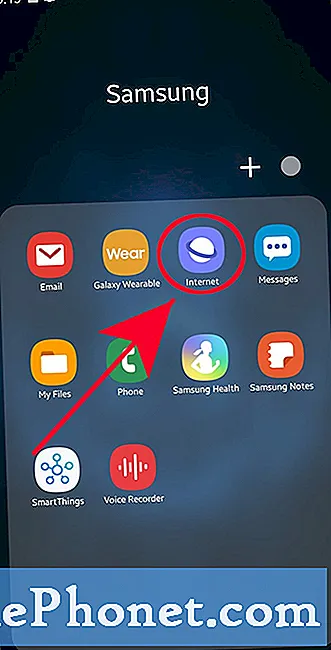
- Open meer instellingen.
Druk op 3 regels in de rechter benedenhoek.
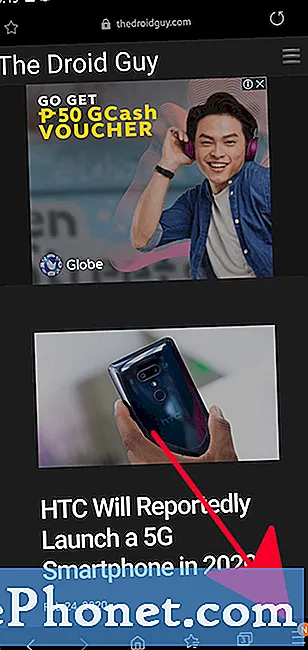
- Selecteer instellingen.
Tik in het menu dat verschijnt op Instellingen.
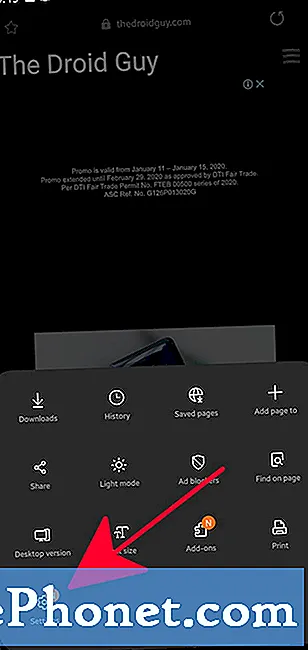
- Tik op Sites en downloads.
Vind Sites en downloadens uit de lijst en tik erop.
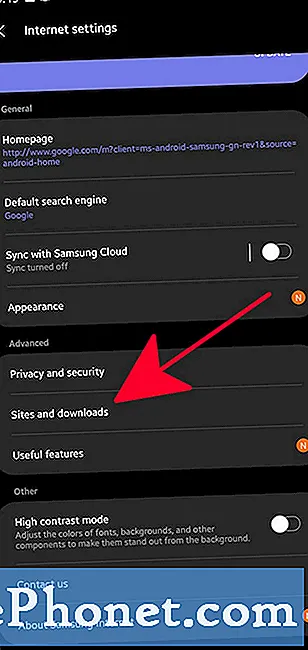
- Schakel de functie voor het blokkeren van advertenties in.
Vind Blokkeer popups uit de lijst en verplaats de schuifregelaar naar rechts. Dit zou de advertentieblokkering moeten inschakelen.
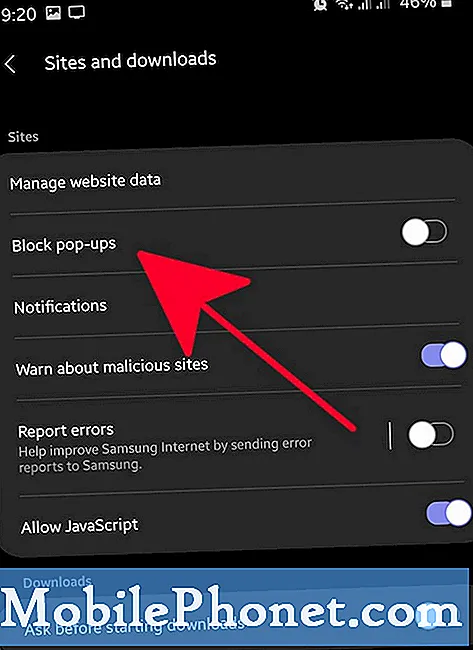
- Selecteer Adblockers.
U moet teruggaan naar het belangrijkste instellingen menu van de Samsung-internetbrowser. Van daaruit wil je selecteren Adblockers.
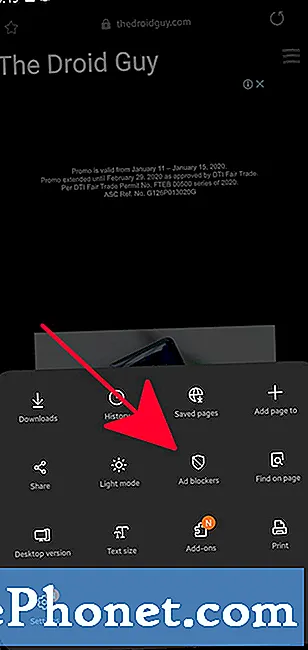
- Installeer een advertentieblokkering.
U ziet een lijst met aanbevolen advertentieblokkers van derden door Samsung. Kies er een uit de lijst.
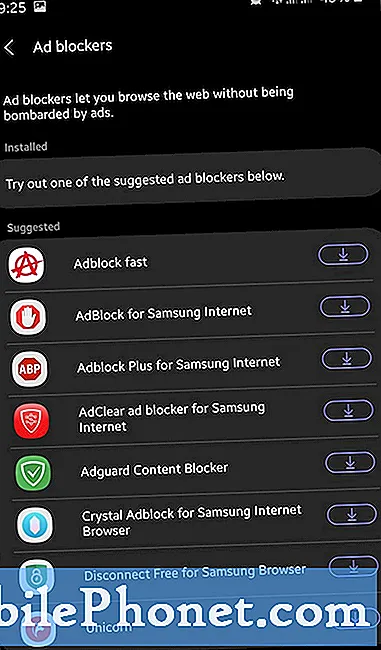
Voorgestelde metingen:
- Hoe pop-upadvertenties in Google Chrome te blokkeren
- App-voorkeuren op Samsung resetten
Krijg hulp van ons
Heeft u problemen met uw telefoon? Neem gerust contact met ons op via dit formulier. We zullen proberen te helpen. We maken ook video's voor diegenen die visuele instructies willen volgen. Bezoek ons TheDroidGuy YouTube-kanaal voor probleemoplossing.

